Você já reparou que se você começar a digitar um termo de pesquisa no Youtube, o resultado começa a aparecer antes mesmo de você terminar de digitar? Isso ocorre porque, como muitos outros serviços do Google, o Youtube rastreia sua atividade. O Google memoriza as consultas de pesquisa e os vídeos que você assiste. A política da empresa afirma que esses dados são rastreados e usados para compilar uma lista de recomendações para cada conta.
Então este serviço está melhorando. Se algum usuário quiser excluir esses dados, os desenvolvedores tornaram esse recurso muito simples e acessível. Como limpar seu histórico de pesquisa e navegação do YouTube?
Limpar histórico de pesquisa
Como excluir o histórico de pesquisa de um usuário no YouTube? Deve-se lembrar que, se você decidir limpar esses dados, após essas ações, a lista de vídeos recomendados não será mais formada. Se você ainda tiver certeza de que deseja isso, siga estas etapas:
- Segue o linkhttps://www.youtube.com/feed/history. Ou vá para a guia "Histórico" no item "Biblioteca" no lado esquerdo da janela.
- Em seguida, se você deseja excluir determinadas consultas, comece a digitar um nome no campo "Pesquisar no histórico de pesquisa" do lado direito. Antes disso, você deve selecionar o tipo de dados necessário. No nosso caso, este é o histórico de pesquisa.
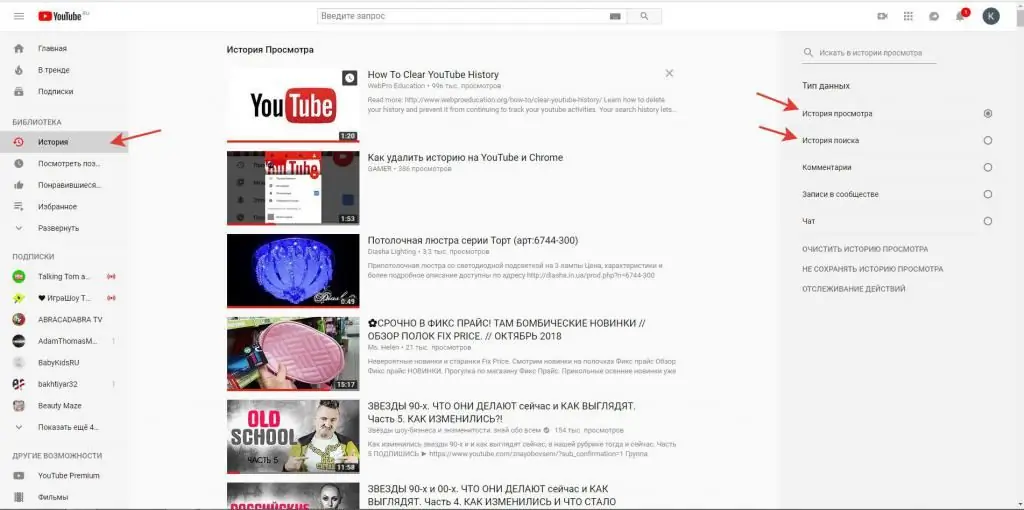
- Depois que as entradas necessárias forem encontradas, exclua clicando na cruz ao lado da consulta de pesquisa necessária.
- Como excluir completamente o histórico de pesquisa no YouTube? Nesse caso, você deve clicar no botão correspondente no lado direito da caixa de diálogo.
- O sistema esclarecerá a correção de suas ações. Se você não mudou de ideia, clique em "Limpar histórico de pesquisa" novamente.
- A lista de vídeos recomendados será atualizada com base na sua atividade em outros serviços do Google.
Limpa a lista de vídeos assistidos
Como excluir seletivamente o histórico de navegação no YouTube? Instruções:
- Vá para o link anterior ou abra a aba "Histórico" na seção "Biblioteca".
- Selecione o tipo de dados "Visualizar histórico".
- Digite o nome do vídeo desejado.
- Passe o mouse e clique na cruz que aparece. Após confirmar a ação, o vídeo será excluído.
Como excluir todo o histórico de vídeos assistidos no YouTube? Nesse caso, você deve clicar no botão "Limpar histórico de navegação", localizado abaixo nessamesma caixa de diálogo. Vídeo assistido anteriormente - o conteúdo será excluído.
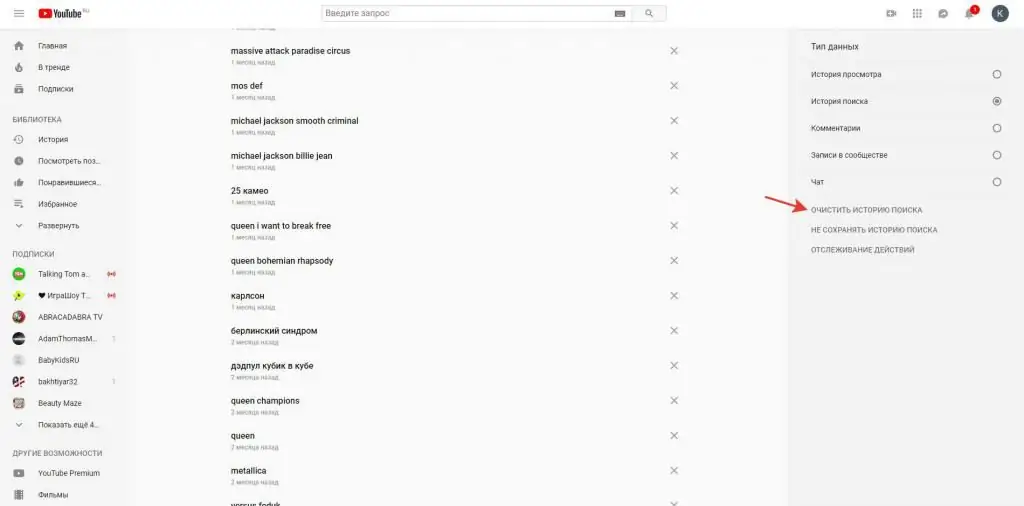
Gerencie a história no meu canal do YouTube
O serviço também oferece uma função para desativar o salvamento de consultas de pesquisa e vídeos assistidos. Nesse caso, as recomendações que o sistema faz para o usuário se tornarão menos precisas. Para pausar a gravação de vídeos assistidos, bem como o histórico de consultas de pesquisa, faça o seguinte:
- Vá para https://www.youtube.com/feed/history ou vá para a guia "Histórico" na barra lateral.
- Selecione o tipo de dados necessário: histórico de navegação ou pesquisa.
- Pressione o botão "Não salvar histórico de navegação" ou "Não salvar histórico de pesquisa", respectivamente. Confirme suas ações na janela pop-up exibida.
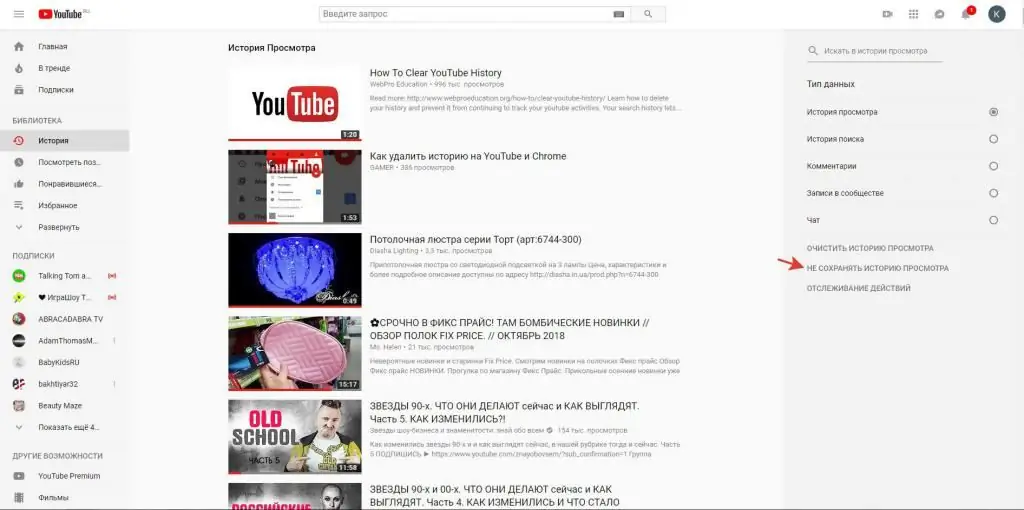
Esta configuração abrange toda a conta. Portanto, o Youtube deixará de lembrar os vídeos que você assistiu em qualquer dispositivo, desde que você esteja logado com sua conta.






